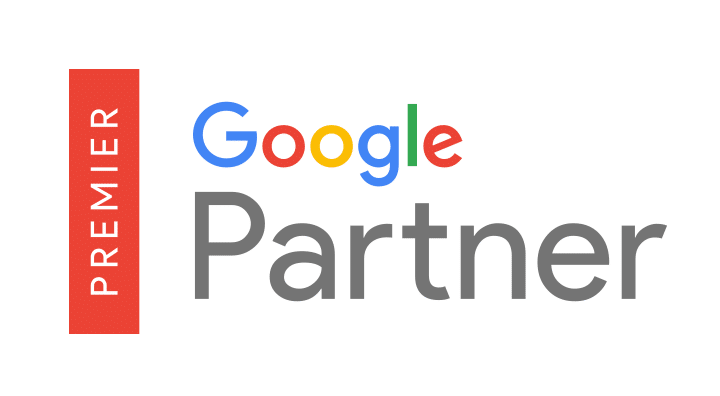Menu
Ouvrir l’index du contenu
Ce guide a été mis à jour le
Avez-vous déjà visité un site Web sur lequel une page est présente ? seulement une partie du contenuet au bas de l’écran se trouvent les flèches de navigation pour passer à la section suivante ?
Eh bien, ce que vous trouvez sur plusieurs pages est toujours le même contenu, mais il a été divisé en utilisant une fonctionnalité appelée mise en page – en italien traduit littéralement mise en page.
Voyons donc comment vous pouvez utiliser cette fonctionnalité sur votre site et diviser un message WordPress en plusieurs pages.
Sans aucun doute, il s’agit d’un qui ne doivent pas être utilisées à mauvais escient. Il devrait en fait être utilisé uniquement pour les contenus qui sont en fait longs, et seulement quand – même après avoir divisé le message – il y a encore un bon volume de texte sur chaque page. C’est très ennuyeux d’avoir à faire défiler plusieurs pages et de ne trouver sur chaque écran que quelques lignes de texte.
En général, la fonctionnalité mise en page peut être utilisé pour augmenter le nombre de pages vues (il s’agit d’un aspect purement statistique, qui pourrait aider ceux qui ont des bannières publiées sur le site). Diviser un message WordPress en plusieurs pages pourrait également contribuer à réduire les émissions de taux de rebond, le taux d’abandon, puisque les contenus particulièrement longs sont en tout état de cause présentés de manière très facile à utiliser.
L’aspect le plus intéressant de cette caractéristique est qu’elle est nativement intégré dans votre WordPress ! Autrement dit, vous n’aurez pas besoin d’installer de plugins ou d’autres outils supplémentaires pour l’utiliser.
Simplement, lorsque vous voulez insérer un saut de page, insérez la balise dans le contenu (à partir de l’éditeur de texte) :
![]()
Le fonctionnement de cette balise est similaire à celui de la balise mûres. Une fois inséré, vous verrez une ligne pointillée dans l’éditeur visuel indiquant le saut de page.
Si vous préférez toujours travailler dans l’éditeur visuel et que vous n’êtes pas familier avec les balises et les codes HTML de l’éditeur de texte, vous pouvez toujours installer un plugin pour implémenter cette fonctionnalité (en général, nous ne recommandons pas cette option, car il est toujours préférable de garder le nombre de plugins installés sur un site aussi bas que possible).
Attention ! Nous avons testé ce plugin, mais il a encore un nombre limité d’installations. Il est donc particulièrement important qu’avant de l’essayer sur votre site, vous ayez une copie de sauvegarde complète, utile si des erreurs ont été générées après avoir installé le plugin.
Pagination post-pagination avancée est un plugin relativement nouveau qui, en plus d’insérer des sauts de page dans vos messages WordPress, vous permet d’implémenter un plugin véritable interface de navigation.
Vous pouvez voir un exemple dans l’image ci-dessous, tirée de l’onglet sur le site officiel de WordPress :

L’interface de la barre de navigation est très simple. Mais si vous connaissez un peu de CSS, vous pouvez le personnaliser pour qu’il soit en ligne avec le graphisme de votre site.

Dans le post d’aujourd’hui, vous avez appris comment diviser un post WordPress en plusieurs pages. Comme nous l’avons vu, c’est une fonction utile pour faciliter la lecture de messages très longs, mais vous ne devez pas en abuser.
Comme d’habitude, je vais vous donner l’ordre : étiez-vous déjà au courant de cette fonctionnalité ? L’avez-vous déjà utilisé ? Tu penses que tu pourrais l’utiliser ? J’attends de lire votre commentaire sous le message.

Ouvrir l’index du contenu Ce guide a été mis à jour le 14 Octobre, 2019 Une des meilleures façons de rendre votre site facile à

Ouvrir l’index du contenu Ce guide a été mis à jour le 14 Octobre, 2019 Vous essayiez d’accéder à votre site mais vous avez eu

Qu’il s’agisse de la création d’un site internet, ou de sa refonte, on souhaite bien évidemment trouver la meilleur agence web casablanca pour la réalisation

Vous avez besoin d’un site Web. Vous ne savez pas comment vous y prendre. Ne cherchez plus loin ! Que ce soit pour un compte personnel ou
Passionné par le web depuis plus de 10 ans nous souhaitons le rendre accessible à un maximum d’entreprises et de particuliers,
Tout ça à petit prix et MADE IN FRANCE